Kung makatagpo ka ng error na “Hindi makakonekta sa iyong DHCP server” sa iyong Xbox console, tutulungan ka ng post na ito na ayusin ito.
Ano ang ibig sabihin kapag hindi ka makakonekta sa iyong DHCP server?
Ang error na “Hindi makakonekta sa iyong DHCP server” ay na-trigger kapag sinubukan mong i-refresh o ilabas ang iyong IP address. Nangangahulugan ito na ang iyong network interface card (NIC) ay hindi makakonekta sa DHCP Server upang maglabas ng bagong IP address. Kung naranasan mo ang error na Hindi makakonekta sa iyong DHCP server sa iyong Xbox console, malamang na nahaharap ka sa error dahil ang isa pang device na gumagamit ng parehong network ay itinalaga ang parehong IP address bilang iyong Xbox console.
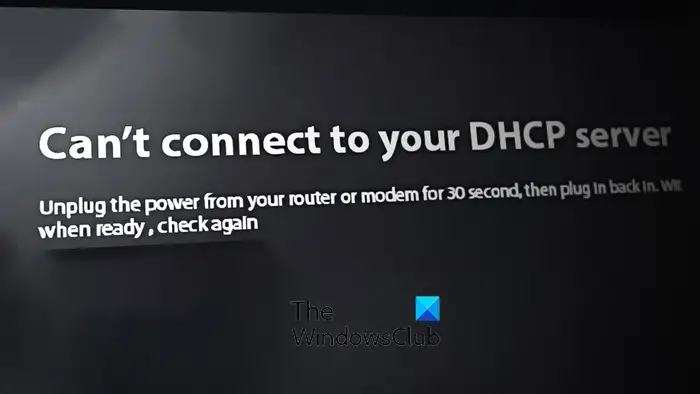
Ang error na ito ay nagdudulot ng mga isyu sa koneksyon at pinipigilan kang kumonekta sa internet. Iniuulat na nangyayari ito sa mga console ng Xbox One at Xbox Series X/S.
Hindi makakonekta sa iyong DHCP server error sa Xbox
Kung nakakaranas ka ng error na “Hindi makakonekta sa iyong DHCP server” sa iyong Xbox One o Xbox Series X/S console, maaari mong gamitin ang mga nakalistang solusyon sa ibaba upang ayusin ang isyu:
Magsagawa ng power cycle sa iyong console at router. I-reset ang iyong router. Subukan ang koneksyon sa network. Gumamit ng ibang ethernet cable o port. Magtalaga ng static na IP address sa iyong Xbox console. Makipag-ugnayan sa Xbox support team.
1] Magsagawa ng power cycle sa iyong console at router
Ang unang bagay na magagawa mo ay i-power cycle ang iyong Xbox console pati na rin ang iyong router. Gaya ng iniulat ng ilang apektadong user, naging epektibo ang pamamaraang ito sa paglutas ng error na”Hindi makakonekta sa iyong DHCP server.”Kaya, maaari mong subukang gawin ang parehong at tingnan kung naayos na ang error.
Narito ang mga hakbang upang magsagawa ng power cycle sa Xbox at router:
Una, i-off ang iyong Xbox console sa pamamagitan ng pagpindot at pagpindot sa Power button nang humigit-kumulang 10 segundo. Pagkatapos noon, tanggalin ang power cord ng iyong console at iwanan itong naka-unplug nang hindi bababa sa 30-60 segundo. Ngayon, i-off ang iyong router at i-unplug ito nang isang minuto. Susunod, isaksak ang iyong console bumalik sa pangunahing switch at i-on ito. Pagkatapos, isaksak ang iyong router at i-on ito. Kapag handa na ang iyong Xbox at router, tingnan kung naresolba ang error o hindi.
2] I-reset ang iyong router
Kung sakaling hindi nakatulong ang power cycling ng iyong router, maaari mong i-reset ang iyong router upang ayusin ang error na ito. Ang paggawa nito ay magre-reset sa lahat ng iyong configuration ng network sa default. Kaya, kakailanganin mong muling i-configure ang iyong mga setting ng router gamit ang manual ng iyong router.
Upang i-reset ang iyong router, pindutin ang I-reset na button sa iyong router. Karaniwan itong matatagpuan sa likod ng iyong router sa tabi ng internet o power adapter port. Kapag na-reset na ang iyong router, i-set up ito at tingnan kung naayos na ang error.
3] Subukan ang koneksyon sa network
Maaari mo ring i-troubleshoot ang iyong mga isyu at error sa network sa pamamagitan ng paggamit ng function na Test network connection sa iyong Xbox console. Nakakatulong ito sa paglutas ng mga isyu sa network at maaari ring ayusin ang Hindi makakonekta sa iyong DHCP server error. Narito kung paano mo magagawa iyon:
Una, pindutin ang Xbox button sa iyong controller na magbubukas sa main guide menu. Ngayon, pumunta sa Profile at system na opsyon at pagkatapos ay mag-navigate sa Mga Setting > Pangkalahatan seksyon. Susunod, mag-click sa pagpipiliangMga setting ng network at pindutin ang opsyon na Subukan ang koneksyon sa network upang magpatakbo ng pagsubok sa network at mag-troubleshoot ng mga isyu sa network.Kapag tapos na, tingnan kung naresolba ang error.
Tingnan: Hindi maaaring makipag-ugnayan ang Windows sa device o mapagkukunan.
4] Gumamit ng ibang ethernet cable o port
Kung gumagamit ka ng wired na koneksyon, maaaring natatanggap mo ang Xbox na hindi makakonekta sa DHCP server error dahil sa isang sirang network cable. Kaya, maaari mong subukang gumamit ng ibang ethernet cable para kumonekta sa internet. Bukod pa rito, maaari ka ring gumamit ng ibang ethernet port at tingnan kung nakakatulong ito.
5] Magtalaga ng static na IP address sa iyong Xbox console
Maaaring mas mapadali ang error na ito kung mayroon kang itinalaga ang dynamic na IP. Kaya, maaari kang magtalaga ng isang static na IP address sa iyong Xbox console at tingnan kung ang Hindi makakonekta sa DHCP server error ay naayos o hindi. Narito ang mga hakbang para gawin iyon:
Una, pindutin ang Xbox button upang buksan ang gabay, at pagkatapos ay mag-click saProfile at system na opsyon.
Ngayon, lumipat sa Mga Setting > Network > Mga advanced na setting na opsyon. Pagkatapos nito, tandaan ang IP address at MAC address na binanggit sa loob ng tab na IP settings.
Susunod, kailangan mong hanapin ang default na IP Address ng network na iyong ginagamit. Para diyan, buksan ang iyong PC, ilunsad ang Command Prompt bilang administrator, at ilagay ang command sa ibaba:
IPconfig
Pagkatapos nito, isulat ang default na gateway IP ng iyong network. Ngayon, magbukas ng web browser sa iyong PC at ilagay ang IP na ito sa address bar. Pagkatapos ay hihilingin nito sa iyo ang username at password na ibinigay ng iyong ISP upang buksan ang mga setting ng router. Kapag naipasok mo na ang tamang mga kredensyal sa pag-log in, magagawa mong i-configure ang iyong mga setting ng router.
Susunod, hanapin ang opsyon sa pagsasaayos ng Static IP sa loob ng pahina ng mga setting at pindutin ang button na Bagong.
Pagkatapos, i-type ang IP at MAC address ng iyong console na dati mong isinulat. Kapag tapos na, pindutin ang Enter button at pagkatapos ay i-restart ang iyong router at Xbox console upang tingnan kung naresolba ang error.
Basahin: Ayusin ang 0x87E105DC Xbox error kapag sinubukan mong magbukas ng laro.
6] Makipag-ugnayan sa koponan ng suporta sa Xbox
Kung nakatanggap ka pa rin ng parehong error kahit na pagkatapos mong subukan ang mga pag-aayos sa itaas, inirerekomenda naming kumonekta ka sa opisyal na koponan ng Xbox Customer Care. Maaari mong isumite ang iyong query at mga reklamo sa kanilang koponan at babalikan ka nila upang matulungan kang i-troubleshoot ang error.
Paano ko aayusin ang DHCP na hindi gumagana?
Kung ikaw ay nahaharap sa mga error sa DHCP server sa iyong Windows PC, maaari mong subukang i-update ang iyong network adapter. Kung sakaling hindi iyon makakatulong, patakbuhin ang Windows inbuilt Network Adapter troubleshooter upang hayaan itong makita at ayusin ang error. Bukod doon, maaari mong i-disable ang IPv6 sa iyong aktibong koneksyon upang malutas ang error.
Basahin ngayon: Hindi makakonekta ang iyong computer sa isa pang console session.
